Wix Events: aggiungere contenuti multimediali a un evento
7 min
In questo articolo:
- Aggiungere contenuti multimediali ai dettagli del tuo evento
- FAQ
Fai risaltare la tua pagina dei dettagli dell'evento con una varietà di opzioni multimediali: dipende da te ciò che vuoi includere. Inizia con una descrizione dell'evento perfezionata dall'IA per una maggiore chiarezza, quindi migliora ulteriormente la tua pagina aggiungendo gallerie, video e file per attirare l'attenzione.
Inoltre, collega i tuoi account social, come Instagram e TikTok, per aggiungere contenuti interattivi che coinvolgano i partecipanti.
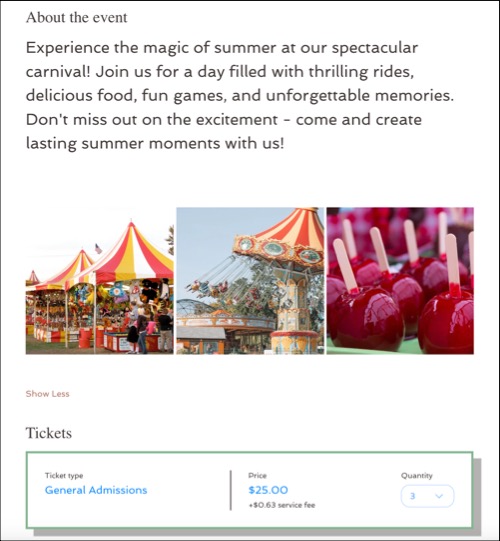
Aggiungere contenuti multimediali ai dettagli del tuo evento
Quando crei o modifichi un evento, scorri verso il basso fino al campo "Info evento (facoltativo)" per aggiungere contenuti multimediali.
Per aggiungere contenuti multimediali:
- Vai a Eventi nel Pannello di controllo del tuo sito
- Accedi all'evento pertinente:
- Nuovo evento: crea un nuovo evento
- Clicca su + Aggiungi evento
- Seleziona un tipo di evento (questo non può essere modificato dopo aver cliccato su Crea bozza):
- Evento con biglietto: vendi i biglietti per il tuo evento. Questa opzione può includere sia biglietti a pagamento che gratuiti
- Evento con RSVP: i partecipanti si registrano all'evento senza acquistare i biglietti
- Eventi esistenti: modifica un evento esistente
- Clicca su Gestisci accanto all'evento esistente pertinente
- Clicca su Modifica dettagli sotto la sezione Dettagli dell'evento
- Nuovo evento: crea un nuovo evento
- Scorri verso il basso fino a Info evento (facoltativo) e utilizza le opzioni disponibili:
Crea una descrizione con l'IA
Aggiungi un'immagine
Aggiungi una galleria
Aggiungi un video
Aggiungi un file
Link a un post/video sui social media
FAQ
Clicca qui sotto per trovare le risposte alle domande più frequenti sull'aggiunta di contenuti multimediali agli eventi.
Posso utilizzare le pagine dinamiche per creare la mia pagina Eventi personalizzata?
Cosa devo fare se in precedenza ho collegato un elemento al campo della raccolta "Info (Rich text)" nel Gestore contenuti?
Posso aggiungere più immagini contemporaneamente alla pagina Dettagli del mio evento?


 per ulteriori opzioni (ad esempio per copiare il testo, regolare il tono su professionale o informale)
per ulteriori opzioni (ad esempio per copiare il testo, regolare il tono su professionale o informale)
 /Allineamento
/Allineamento  : regola le dimensioni e il posizionamento dell'immagine
: regola le dimensioni e il posizionamento dell'immagine : rendi l'immagine cliccabile e indirizza gli utenti a una pagina web specifica o a una parte del tuo post
: rendi l'immagine cliccabile e indirizza gli utenti a una pagina web specifica o a una parte del tuo post : aggiungi una didascalia per il contesto, fornisci l'alt text per l'accessibilità, abilita o disabilita i download di immagini e contrassegna come spoiler per sfocare il contenuto fino a quando non viene cliccato
: aggiungi una didascalia per il contesto, fornisci l'alt text per l'accessibilità, abilita o disabilita i download di immagini e contrassegna come spoiler per sfocare il contenuto fino a quando non viene cliccato
 : clicca su Aggiungi Media per aggiungere altre immagini
: clicca su Aggiungi Media per aggiungere altre immagini 

 )
)
